本篇文章展示了toolbar条件查询和refresh参数的使用方法,代码简明扼要容易理解,如果在日常工作遇到这个疑问。希望大家通过这篇文章,找到解决疑问的办法。
//工具按钮用哪个容器
toolbar: '#toolbar',
<div id="toolbar"></div>我们定义的查询条件就是放入到这个div中的,先看一下我们期望的效果:
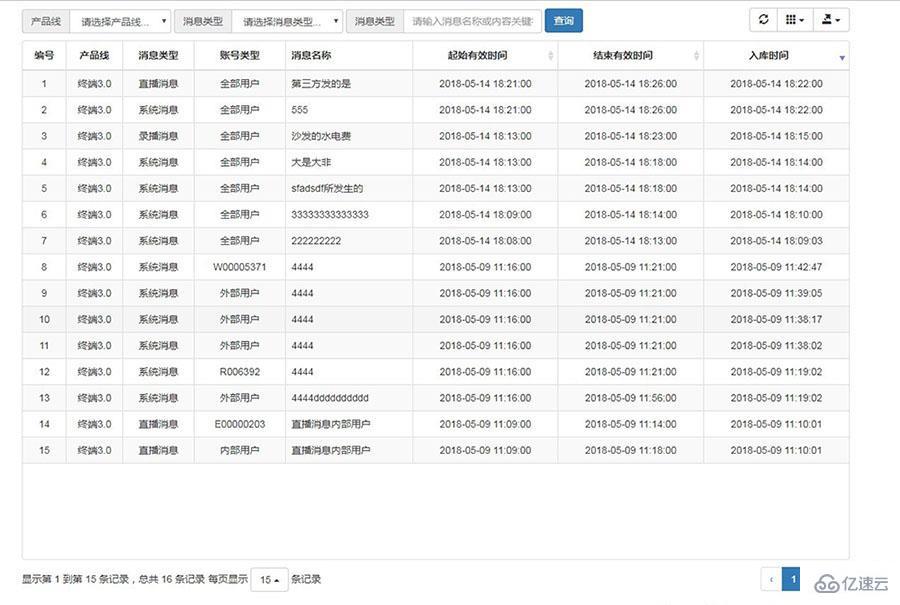
要实现这样的效果,我们首先要新增查询表单:
<div class="container">
<div class="row">
<div class="table-responsive">
<div id="toolbar">
<form class="form-inline">
<div class="form-group">
<label class="sr-only" for="product_line">产品线</label>
<div class="input-group">
<div class="input-group-addon">产品线</div>
<select class="form-control" name="product_line" id="productLine">
<option value="">请选择产品线...</option>
</select>
</div>
</div>
<div class="form-group">
<label class="sr-only" for="msg_type">消息类型</label>
<div class="input-group">
<div class="input-group-addon">消息类型</div>
<select class="form-control" name="msg_type" id="msgType">
<option value="">请选择消息类型...</option>
</select>
</div>
</div>
<div class="form-group">
<label class="sr-only" for="msg_type">消息类型</label>
<div class="input-group">
<div class="input-group-addon">消息类型</div>
<input type="text" class="form-control" name="searchTexts" id="searchText" placeholder="请输入消息名称或内容关键字...">
</div>
</div>
<button type="button" class="btn btn-primary queryButton">查询</button>
</form>
</div>
<table id="table" ></table>
</div>
</div>
</div>在请求服务器中传递的参数中获取对应的值:
//请求服务器数据
queryParams: function queryParams(params){
var param = {
pageNumber: params.pageNumber,
pageSize: params.pageSize,
sortName: params.sortName,
sortOrder: params.sortOrder,
searchText: $("#searchText").val(),
msgType: $("#msgType").val(),
productLine: $("#productLine").val()
};
return param;
}最后是提交到服务端:
//查询
$(document).on('click', ".queryButton",function(){
$('#table').bootstrapTable('refresh');
});这个refresh官方文档是这样描述的:
刷新远程服务器数据,可以设置{silent: true}以静默方式刷新数据,并设置{url: newUrl}更改URL。
要提供特定于此请求的查询参数,请设置{query: {foo: 'bar'}}。
上文描述的就是toolbar条件查询和refresh参数的使用方法,具体使用情况还需要大家自己动手实验使用过才能领会。如果想了解更多相关内容,欢迎关注亿速云行业资讯频道!
亿速云「云服务器」,即开即用、新一代英特尔至强铂金CPU、三副本存储NVMe SSD云盘,价格低至29元/月。点击查看>>
免责声明:本站发布的内容(图片、视频和文字)以原创、转载和分享为主,文章观点不代表本网站立场,如果涉及侵权请联系站长邮箱:is@yisu.com进行举报,并提供相关证据,一经查实,将立刻删除涉嫌侵权内容。